Das Internet ist zu einem Teil unseres täglichen Lebens geworden, und die Wahl des richtigen Browsers ist entscheidend für den Zugriff auf die notwendigen Informationen. Die neuen Browser von heute bieten nicht nur die Möglichkeit, im Internet zu surfen, sondern bieten auch zusätzliche Funktionen, die uns helfen, Aufgaben auszuführen oder nach bestimmten Informationen zu suchen. Einer der neuen Browser ist heute Microsoft Edge.
Microsoft Edge ist ein Webbrowser, der entwickelt wurde, um ein schnelles, sicheres und effizientes Surfen im Internet zu ermöglichen. Der Browser verfügt über erweiterte Funktionen wie einen privaten Browsing-Modus, die Integration mit Microsoft-Diensten wie Office 365 und die Unterstützung von Erweiterungen, die seine Funktionalität erweitern. Microsoft Edge ist auch für seine starke Sicherheit bekannt, mit Funktionen wie dem Schutz vor Malware und Phishing.
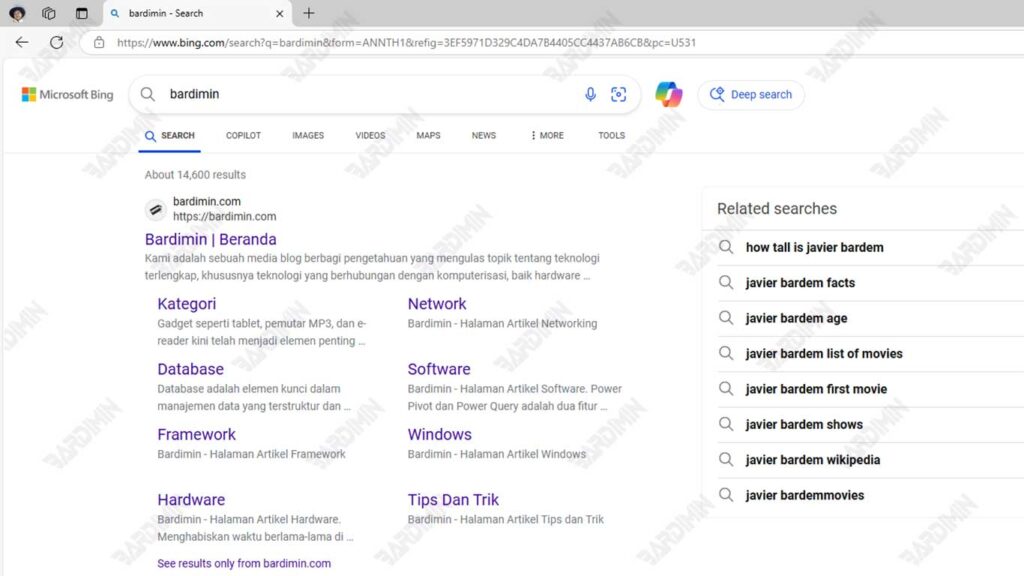
Grundlegendes zu den Grundlagen des effektiven Surfens in Microsoft Edge
Die Microsoft Edge-Benutzeroberfläche ist so konzipiert, dass sie eine intuitive und effiziente Benutzererfahrung bietet. Am oberen Rand des Browserfensters befindet sich eine Adressleiste , in die Sie die URL oder das Suchwort eingeben können. Unterhalb der Adressleiste können Benutzer geöffnete Registerkarten anzeigen, was eine einfache Navigation zwischen den Seiten ermöglicht. In der oberen rechten Ecke bietet ein Menü Zugriff auf Einstellungen, Verlauf und andere zusätzliche Funktionen.
Was die Adressleiste macht und wie man sie verwendet
Die Adressleiste in Microsoft Edge dient nicht nur zur Eingabe von URLs, sondern dient auch als Suchwerkzeug. Wenn der Benutzer eine Adresse oder ein Schlüsselwort eingibt, zeigt Edge automatisch Suchvorschläge an. So verwenden Sie die Adressleiste:
- Geben Sie die Adresse der Website oder den Suchbegriff in die Adressleiste ein.
- Während der Eingabe werden Suchvorschläge angezeigt. Benutzer können eine auswählen oder die Eingabetaste drücken, um fortzufahren.
- Nach Eingabe der URL oder Auswahl eines Vorschlags wird die Webseite geladen.
Schnelle Navigationstechniken
Microsoft Edge bietet mehrere Schnellnavigationstechniken, die Benutzern das Surfen im Internet erleichtern:
- Verwenden von Navigationsschaltflächen: Mit den Schaltflächen „Zurück“ und „Vorwärts“ können Benutzer schnell zwischen den von ihnen besuchten Seiten navigieren.
- Verwenden von Registerkarten: Benutzer können mehrere Registerkarten öffnen, indem sie Strg + T drücken, um eine neue Registerkarte zu öffnen, und Strg + Tab, um zwischen Registerkarten zu wechseln.
- Vergrößern/Verkleinern: Um eine Webseite zu vergrößern oder zu verkleinern, können Benutzer Strg + Pluszeichen (+) zum Vergrößern und Strg + Minuszeichen (-) zum Verkleinern verwenden.
- Favoriten mit Lesezeichen versehen: Benutzer können Seiten zu ihrer Favoritenliste hinzufügen, indem sie auf das Sternsymbol in der Adressleiste klicken oder Strg+D drücken, um den Zugriff auf Lieblingsseiten zu einem späteren Zeitpunkt zu erleichtern.
Professionelle Suchstrategie
Die Bing-Suche bietet als Standardsuchmaschine in Microsoft Edge eine Vielzahl von Funktionen, mit denen Benutzer Informationen effizienter finden können. So holen Sie das Beste aus Ihrer Sucherfahrung auf Bing heraus:
- Wenn Sie spezifischere Schlüsselwörter eingeben, erhalten Sie relevantere Ergebnisse. Geben Sie beispielsweise „bestes italienisches Restaurant in Jakarta“ anstelle von „Restaurant“ ein.
- Nachdem Sie Ihre Suche abgeschlossen haben, verwenden Sie Registerkarten wie Bilder, Videos, Nachrichten und Karten, um die Ergebnisse nach Ihren Bedürfnissen einzugrenzen.
- Bei den Ergebnissen oben und am Rand der Seite handelt es sich häufig um Anzeigen. Achten Sie darauf, zwischen organischen Ergebnissen und Anzeigen zu unterscheiden, um genauere Informationen zu erhalten.

